当然,如果您是Shopify平台上在线业务的新手,那么您会面临很多挑战。其中之一是不知道如何更改Shopify商店URL。
当您建立了在线商店时,就会发生这种情况,但是此后,您可能会意识到需要具有唯一的品牌名称,并且需要更改当前商店的名称。
因此,在本文中,我们将为您提供一个简单的分步指南,以帮助您轻松轻松地修改Shopify URL。现在,让我们开始吧!
相关文章:
- 导出您的URL重定向-分步指南
- 如何编辑URL重定向
- 创建URL重定向的6个步骤
要更改Shopify商店URL,请执行以下操作:
- 什么是URL,为什么需要它?
- 如何更改您的Shopify商店URL?
- 创建一个新的Shopify帐户
- 第1步:登录您的两个不同的Shopify商店帐户
- 步骤2:在新帐户上设置商店主题
- 步骤3:备份产品和客户CSV文件
- 步骤4:将CSV文件导入到新的商店帐户
- 步骤5:将所有必要的应用程序重新安装到您的新商店
- 第6步:在新帐户上设置商店设置
- 步骤7:将博客文章和页面内容复制到新商店
- 步骤8:手动建立新的商店导航。
- 使用第三方应用
- URL重定向
- 第1步:登录您的管理员帐户
- 第2步:点击
Navigation - 步骤3:轻按
URL redirects - 第4步:点击
Create URL redirect - 步骤5:输入原始网址
- 步骤6:输入新网址
- 第7步:点击
Add
- 创建一个新的Shopify帐户
- 概括
什么是URL,为什么需要它?
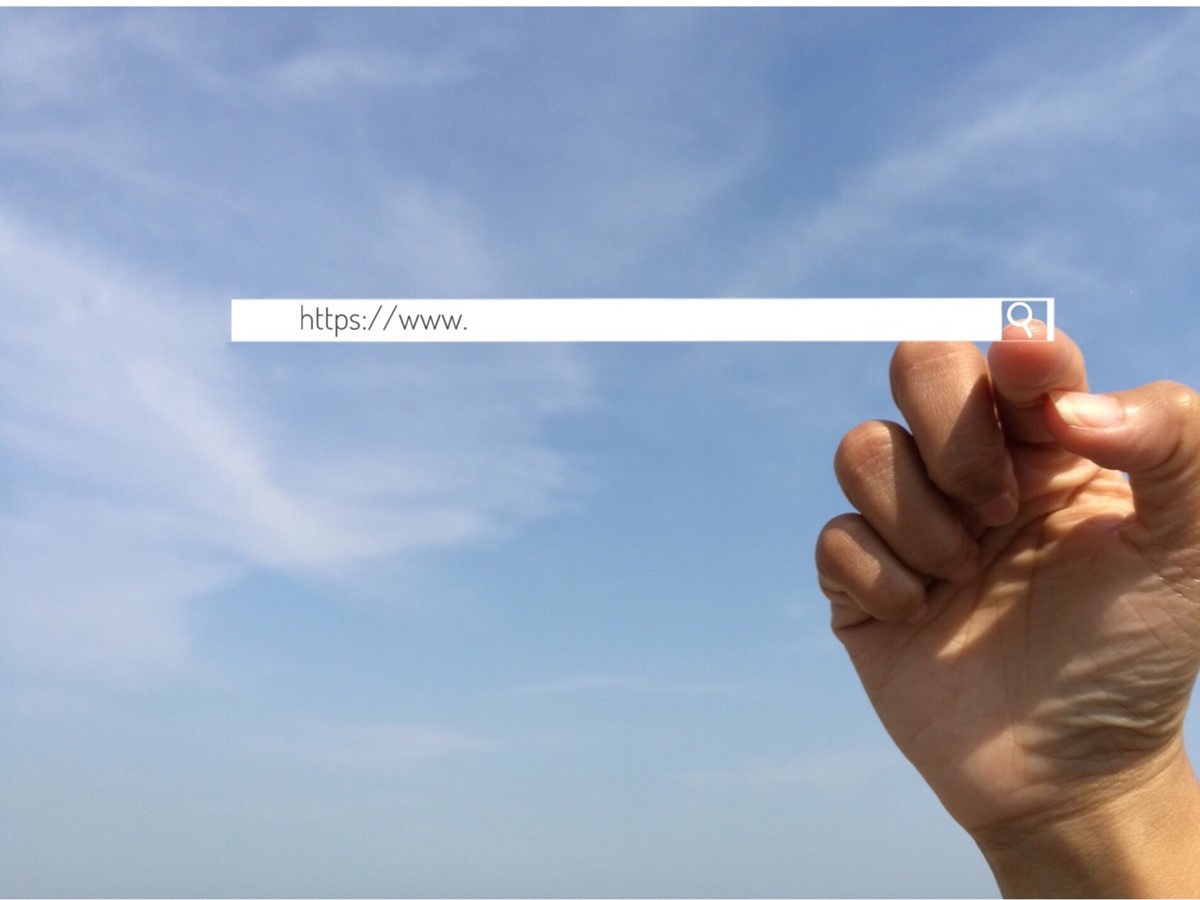
首先,URL到底是什么,为什么它很重要?在Shopify商店中,您将不得不处理多个URL,但是您的主域最为关键。在您所有的页面上,您都会注意到此URL。
例如,购物者注意到您的广告,然后点击URL,然后进入您的商店。我们可以很容易地在地址栏中看到您的主域名(商店名称),产品/服务/联系人或您在广告中宣传的其他内容。在修改Shopify商店的URL之前,您必须先购买域名。通过Shopify或任何其他选定的第三方供应商,您可以执行此操作。
如何更改您的Shopify商店URL?
按照以下替代选项之一,您将拥有一个全新的Shopify URL,您的客户可以使用它找到您的商店。
创建一个新的Shopify帐户
关于此选择,您可以通过从“管理”部分导出CSV文件并将其传输到新的商店(或帐户)来复制当前商店。但是,使用此选项时,您必须牢记以下重要事项:
- 您可以从以前的商店备份(以CSV文件形式)产品,客户,礼品卡代码等。
- 要使用当前主题,您只需将其下载到计算机上,然后将其上传到新的商店即可。
- 尽管可以将各种重要数据从旧商店转移到新商店,但是您必须手动将一些数据(通过Shopify Admin部分)转移到新帐户。
- 旧访客数据无法转移到您的新商店。
- 将订单导入到新商店的唯一工具是Shopify API。但是,Shopify的功能不包括协助完成此任务。因此,聘请Shopify专家来帮助您做到这一点,您将不得不支付额外的费用。
为了使用此选项表现良好,您的帐户(旧商店和新商店)都应采用相同的计划。让我们看一下复制旧商店的内容和数据的这些简单步骤。
第1步:登录您的两个不同的Shopify商店帐户
要登录两个不同的Shopify商店帐户,请在浏览器上打开两个标签。
步骤2:在新帐户上设置商店主题
确保您已经下载了旧商店的主题,然后将其从计算机上载以将主题安装到新帐户中。
步骤3:备份产品和客户CSV文件
导出产品和客户CSV文件,以从旧帐户的“管理”部分备份。
步骤4:将CSV文件导入到新的商店帐户
从新商店的帐户中,将CSV文件从第3步导入到“产品和客户”区域。
步骤5:将所有必要的应用程序重新安装到您的新商店
在您的新商店中,再次设置您认为必要的所有应用程序。
第6步:在新帐户上设置商店设置
在新帐户上建立设置,例如,运费,税金,付款,结帐等。
步骤7:将博客文章和页面内容复制到新商店
复制旧商店中的博客文章和页面内容,然后将其粘贴到新商店中。
步骤8:手动建立新的商店导航。
因此,现在有了来自旧商店的所有信息,您就可以使用新的URL。请注意,即使您已经复制了大部分旧帐户数据,也将无法导入与分析相关的信息。
使用第三方应用
要将旧的Shopify商店复制到带有全新URL的新商店中,第三方应用程序是一种非常方便的工具,可以帮助您实现这一目标。只需单击几下即可获得与上述所有八个步骤相同的功能,您就可以节省大量时间从旧存储中复制所有数据。商店副本是第三方应用程序的示例。要了解有关“商店复制”的更多信息,
URL重定向
运营Shopify商店有时可能会导致您决定从供应商端删除产品或将其删除。如果URL中使用的其他地方,例如,在社交媒体或任何其他营销平台,使用URL重定向是必要的。换句话说,一旦购物者点击您的原始网址,他们就会被定向到具有类似产品的新购物者。确实,URL重定向可以节省时间,并且不会对亲爱的客户触发很多错误。
产生URL重定向:
第1步:登录您的管理员帐户
第2步:点击 Navigation
在“在线商店”部分中,单击Navigation。
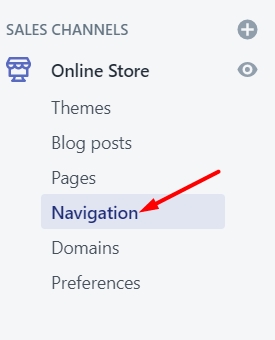
步骤3:轻按 URL redirects
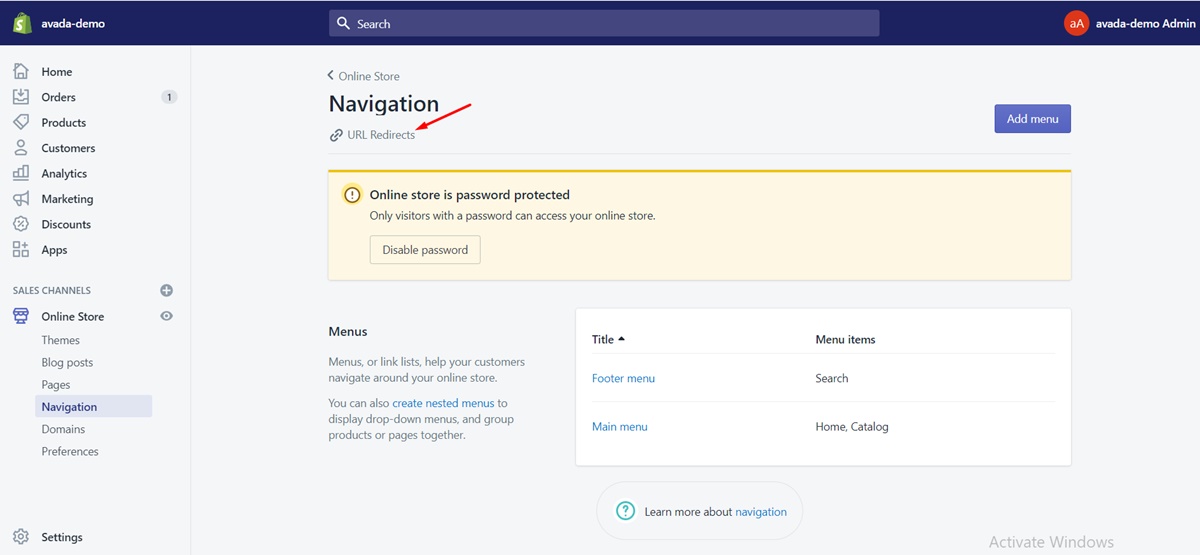
第4步:点击 Create URL redirect
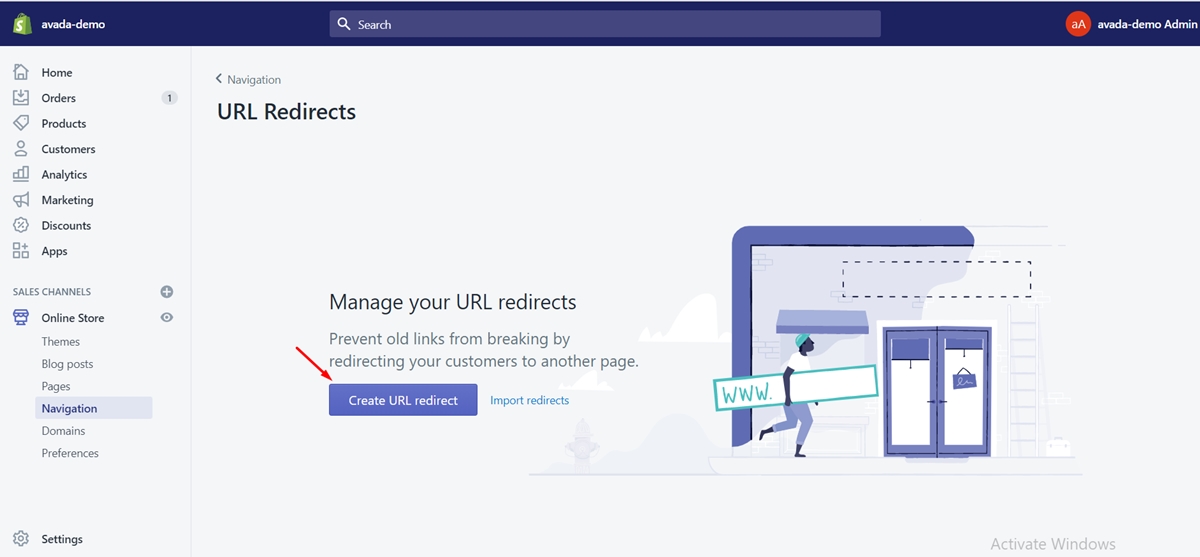
步骤5:输入原始网址
从重定向自,输入原始URL。必须使用损坏的URL才能使其正常工作。
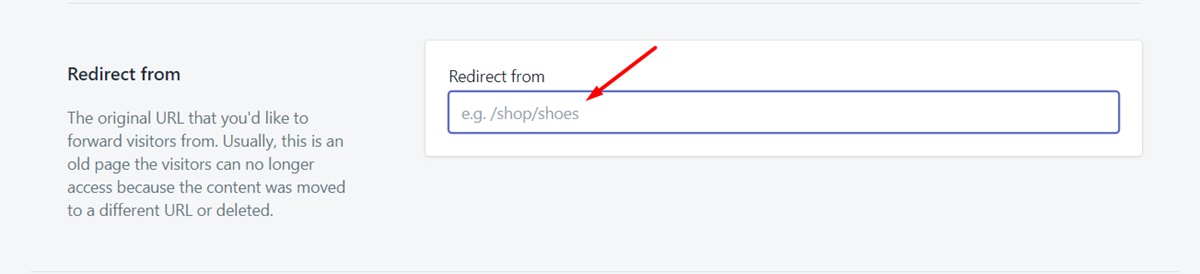
步骤6:输入新网址
在“重定向到”中,输入您的购物者从此以后将被重定向到的新URL。
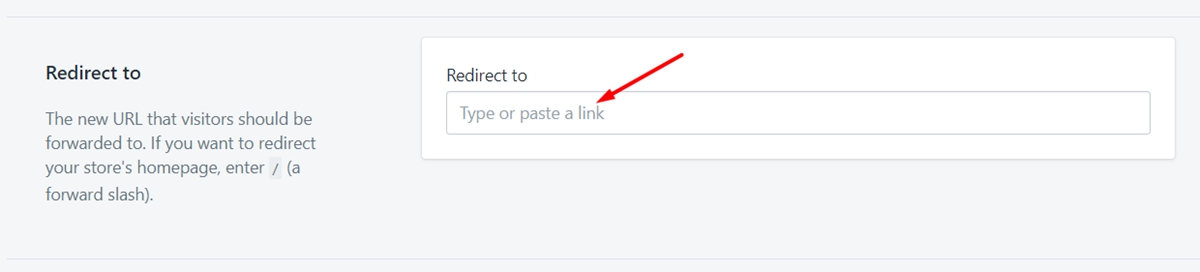
第7步:点击 Add
结论
到目前为止,我已经为您提供了一些简单的步骤,以帮助您了解如何更改Shopify商店URL。我希望,根据我们的指导方针,您将能够顺利更改Shopify商店的URL,并在将来拥有一个繁荣的在线业务。
如果您已经创建了URL重定向,但是随后在输入信息过程中发现了一些错误,那么您将需要知道如何编辑URL重定向,请查看我们的Edit URL Redirects帖子。
----- end -----

